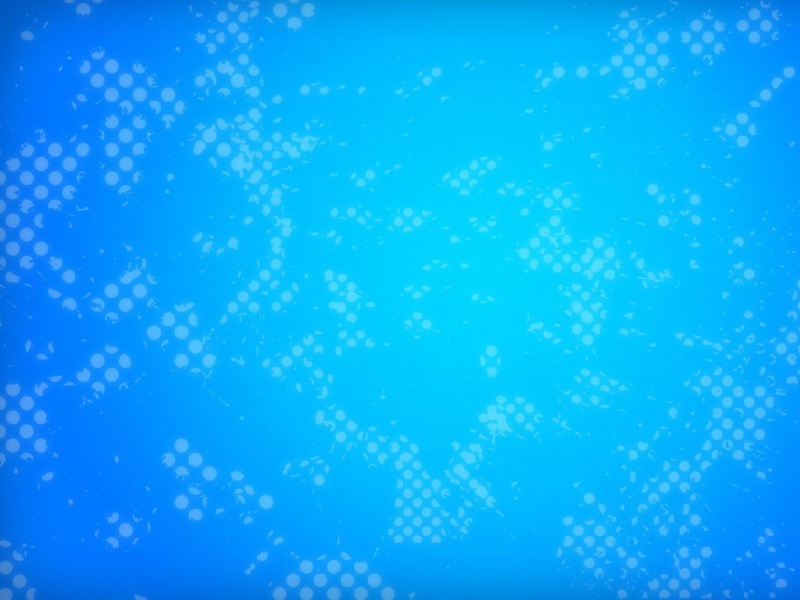word怎么设置图片格式呢?当我们在word文档资料插一张图片在文字里,在文字不是我们喜欢的设置格式,因为系统默认插入的是在文字底下的,要想更改其它格式怎么做才好呢?今天,学习啦小编就教大家在Word中进行设置图片格式的操作技巧。
Word中进行设置图片格式的操作步骤:
如下图可以看到了这里一张图片是在文字下面的。
首先在图片右击在单击“设置图片格式”。
这里在单击版式,可以看到了嵌入 、四周型、紧密型、等等。
在单击四周型。
如下图可以看到了图片是在文字的四周。
如果觉得不合适的话在选择其它图片格式,选择之后单击确定。
如下图可以看到了这里图片是在文字上面。
Word中进行设置图片格式的操作相关文章:
1.Word中进行设置图片嵌入格式的操作方法
2.Word中进行文档设置图片形状格式的操作方法
3.word设置图片格式的两种方法
4.Word中进行图片样式的设置方法
5.word如何设置图片默认环绕格式
6.Word中进行实现批量设置图片格式的操作方法
7.Word中设置默认图片格式的操作方法